U盘插入电脑没反应?10种原因及解决方法大全
U盘插入电脑没反应?10种原因及解决方法大全
当U盘插入电脑后没有任何反应时,可能是由多种原因导致的。本文将为您详细分析U盘不响应的常见问题,并提供专业的解决方案,帮助您快速恢复U盘正常使用。
一、硬件连接问题排查
1. 检查USB接口:尝试将U盘插入电脑的其他USB接口,排除单个接口故障
2. 清洁U盘接口:使用无水酒精棉签轻轻清洁U盘金属接口
3. 尝试其他电脑:在其他计算机上测试U盘,确认是否为设备问题
二、驱动程序问题解决
4. 更新USB驱动程序:
- 打开设备管理器(Win+R输入devmgmt.msc)
- 展开“通用串行总线控制器”
- 右键选择“更新驱动程序”
5. 重新安装USB控制器:
- 在设备管理器中卸载USB根集线器
- 重启电脑后系统会自动重新安装
三、系统设置调整
6. 检查磁盘管理:
- Win+R输入diskmgmt.msc打开磁盘管理
- 查看U盘是否显示为未分配状态
- 如有需要可重新分配驱动器号
7. 修改电源管理设置:
- 在设备管理器的USB根集线器属性中
- 取消勾选“允许计算机关闭此设备以节约电源”
四、高级故障处理
8. 使用磁盘修复工具:
- 运行chkdsk命令:chkdsk [驱动器号]: /f
- 使用Windows自带的磁盘检查工具
9. 注册表修改(谨慎操作):
- 修改USB相关注册表项前请先备份
10. 数据恢复与格式化:
- 使用专业数据恢复软件抢救重要文件
- 最后手段:格式化U盘(会清除所有数据)
五、预防措施
定期备份U盘重要数据
使用安全删除硬件功能
避免在数据传输过程中拔出U盘
使用质量可靠的USB设备和线缆
如果以上方法都无法解决问题,可能是U盘物理损坏,建议联系专业数据恢复服务或更换新U盘。